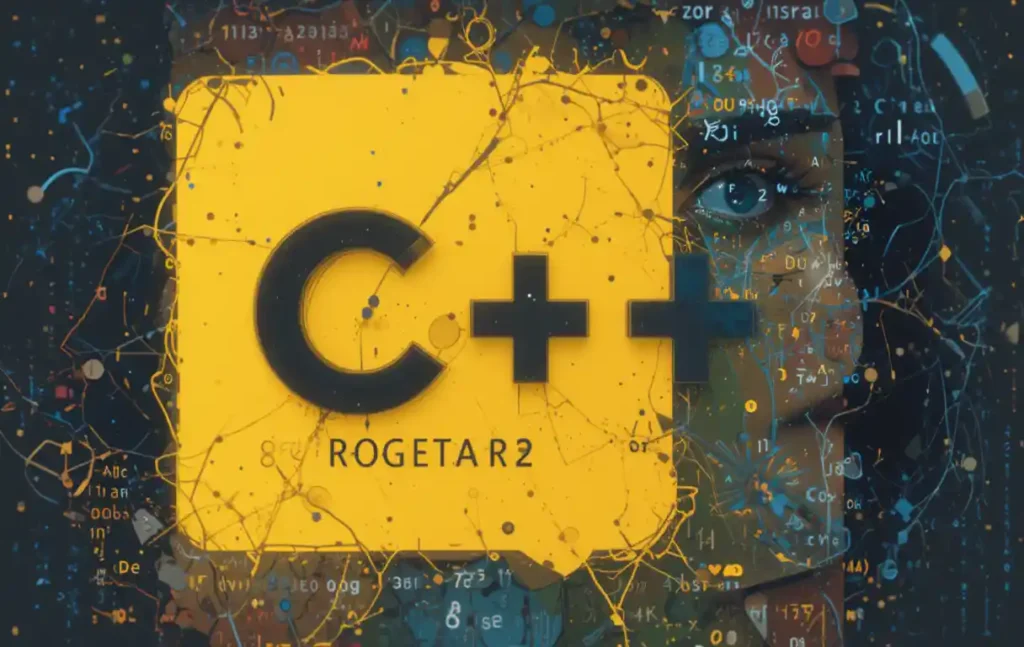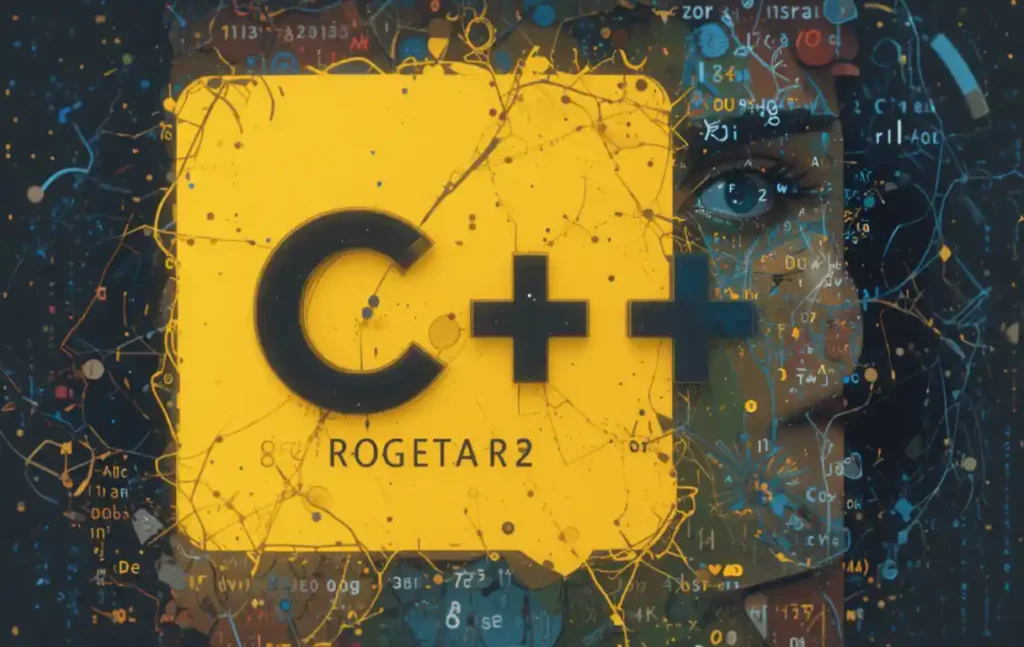برای توسعه کامل برنامههای PHP، بهویژه آنهایی که شامل پایگاه دادهها و سرورهای وب هستند، نصب PHP روی دستگاه محلی شما ضروری است.
شما میتوانید با استفاده از هر یک از کامپایلرهای آنلاین PHP که بهطور رایگان در دسترس هستند، اصول اولیه برنامهنویسی در PHP را یاد بگیرید. این کار به شما کمک میکند تا با ویژگیهای PHP آشنا شوید بدون اینکه آن را روی رایانه خود نصب کنید. سپس میتوانید یک محیط کامل PHP را روی دستگاه محلی خود نصب کنید.
کامپایلر / ویرایشگر آنلاین PHP
یکی از کامپایلرهای آنلاین PHP توسط “Coding Ground for Developers” از سایت Tutorialpoint ارائه شده است. به وبسایت مراجعه کرده، اسکریپت PHP خود را وارد کرده و آن را اجرا کنید.
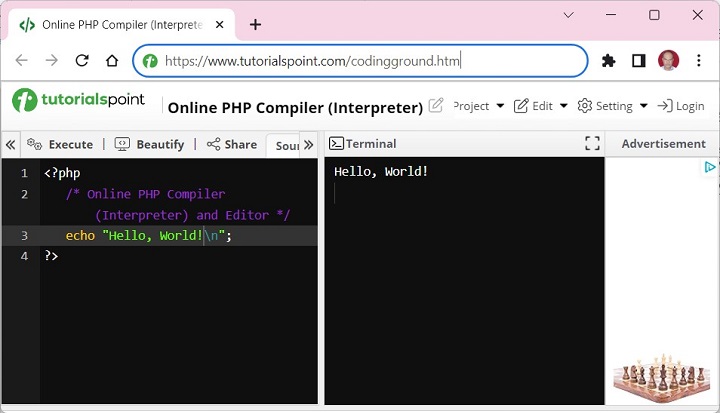
با این حال، برای اینکه بتوانید ویژگیهای پیشرفته PHP را یاد بگیرید، بهویژه ویژگیهای مرتبط با مفاهیم وب مانند متغیرهای سرور، استفاده از پایگاههای داده در بکاند و غیره، لازم است محیط PHP را روی دستگاه محلی خود نصب کنید.
برای توسعه و اجرای صفحات وب PHP، شما باید سه جزء حیاتی را روی سیستم کامپیوتری خود نصب کنید.
- سرور وب − PHP با تقریباً تمامی نرمافزارهای سرور وب کار میکند، از جمله سرور اطلاعات اینترنتی مایکروسافت (IIS)، NGNIX یا Lighttpd و غیره. رایجترین نرمافزار سرور وب، Apache است که بهطور رایگان در دسترس است. Apache را بهصورت رایگان از اینجا دانلود کنید: https://httpd.apache.org/download.cgi
- پایگاه داده − PHP با تقریباً تمامی نرمافزارهای پایگاه داده کار میکند، از جمله Oracle و Sybase، اما رایجترین پایگاه دادهای که استفاده میشود، MySQL است که بهطور رایگان در دسترس است. MySQL را بهصورت رایگان از اینجا دانلود کنید: https://www.mysql.com/downloads/
- پردازشگر PHP − برای پردازش دستورالعملهای اسکریپت PHP، باید یک پردازشگر نصب شود تا خروجی HTML تولید کند که بتوان آن را به مرورگر وب ارسال کرد.
اگرچه ممکن است این سه جزء را بهصورت جداگانه نصب کرده و نصب را بهدرستی پیکربندی کنید، اما این فرآیند کمی پیچیده است، بهویژه برای مبتدیان. در عوض، استفاده از یک بسته توزیع همهکاره که شامل باینریهای پیشکامپایل شده Apache، MySQL و PHP است، راحتتر است.
نصب PHP PHP
را با پیروی از دستورالعملهای زیر نصب کنید. روشهای مختلفی برای پیکربندی Apache و PHP وجود دارد، اما این احتمالاً آسانترین روش است.
گام 1 − دانلود فایلهای PHP آخرین بسته ZIP PHP x64 Thread Safe را از https://windows.php.net/download/ دریافت کنید.
گام 2 − استخراج فایلها یک پوشه جدید به نام php در ریشه درایو C:\ ایجاد کرده و محتویات فایل ZIP را در آن استخراج کنید. PHP میتواند در هر جایی از سیستم شما نصب شود، اما اگر از C:\php استفاده نمیکنید، باید پوشههای زیر را ویرایش کنید.
گام 3 − پیکربندی php.ini فایل پیکربندی PHP، php.ini است. این فایل بهطور پیشفرض وجود ندارد، بنابراین فایل C:\php\php.ini-development را به C:\php\php.ini کپی کنید. این پیکربندی پیشفرض یک محیط توسعه ایجاد میکند که تمامی خطاها و هشدارهای PHP را ثبت میکند. شما میتوانید php.ini را با استفاده از یک ویرایشگر متنی ویرایش کرده و ممکن است نیاز باشد خطوطی مانند خطوط زیر را تغییر دهید. برای لغو کامنت یک مقدار، معمولاً باید سمیکالن پیش از آن را حذف کنید. ابتدا هر افزونهای که برای کتابخانههایی که میخواهید استفاده کنید، لازم است فعال کنید. افزونههای زیر برای بیشتر برنامهها، از جمله وردپرس، مناسب هستند .
extension=curl extension=gd extension=mbstring extension=pdo_mysql
اگر میخواهید از طریق تابع mail() در PHP ایمیل ارسال کنید، جزئیات سرور SMTP را در بخش [mail function] وارد کنید (تنظیمات ارائهدهنده اینترنت شما کافی است) −
[mail function] ; For Win32 only. ; http://php.net/smtp SMTP = mail.myisp.com ; http://php.net/smtp-port smtp_port = 25 ; For Win32 only. ; http://php.net/sendmail-from sendmail_from = my@emailaddress.com
گام 4 − اضافه کردن C:\php به متغیر محیطی PATH برای اطمینان از اینکه ویندوز قادر به شناسایی فایل اجرایی PHP باشد، آن را به متغیر محیطی PATH اضافه کنید. روی دکمه Start ویندوز کلیک کنید، عبارت “environment” را تایپ کرده و سپس گزینه Edit the system environment variables را انتخاب کنید. تب Advanced را انتخاب کرده و سپس روی گزینه Environment Variables کلیک کنید. به پایین لیست System variables بروید و Path را انتخاب کرده، سپس روی دکمه Edit کلیک کنید. گزینه New را انتخاب کرده و C:\php را وارد کنید.
گام 5 − پیکربندی PHP بهعنوان یک ماژول Apache مطمئن شوید که Apache در حال اجرا نیست، سپس فایل پیکربندی C:\Apache24\conf\httpd.conf را با یک ویرایشگر متنی باز کنید. برای پیکربندی PHP بهعنوان یک ماژول Apache، خطوط زیر را در انتهای فایل اضافه کنید (مسیرهای فایل را طبق نیاز تغییر دهید، اما از اسلشهای روبهجلو بهجای بکاسلشهای ویندوز استفاده کنید) −
# PHP8 module PHPIniDir "C:/php" LoadModule php_module "C:/php/php8apache2_4.dll" AddType application/x-httpd-php .php
اختیاری است که تنظیم DirectoryIndex را تغییر دهید تا index.php بهجای index.html بهعنوان پیشفرض تنظیم شود. پارامترهای اولیه به شرح زیر هستند
<IfModule dir_module> DirectoryIndex index.html </IfModule>
باید آن را به این صورت تغییر دهید:
<IfModule dir_module> DirectoryIndex index.php index.html </IfModule>
فایل httpd.conf را ذخیره کنید و تغییرات خود را با استفاده از خط فرمان cmd تست کنید.
cd C:\Apache24\bin httpd -t
گام 6 − تست یک فایل PHP یک فایل جدید به نام index.php در پوشه ریشه صفحه وب Apache یعنی C:\Apache24\htdocs ایجاد کنید. کد PHP زیر را وارد کنید −
<?php phpinfo(); ?>
نصب XAMPP بستههای پیشکامپایل شده بسیاری هم در توزیعات متنباز و هم در توزیعات اختصاصی موجود هستند. XAMPP از Apache Friends (https://www.apachefriends.org/) یکی از محبوبترین بستههای سرور وب با پشتیبانی PHP است. در این آموزش از XAMPP استفاده خواهیم کرد.
XAMPP یک توزیع Apache است که نصب آسانی دارد و شامل Apache، MariaDB، PHP و Perl است. حرف X در این مخفف نشان میدهد که این نرمافزار چندسکویی است و برای استفاده در ویندوز، لینوکس و OS X در دسترس است. توجه داشته باشید که XAMPP شامل MariaDB است که یک فورک از MySQL است، بدون هیچ تفاوتی در عملکرد آن.
برای دانلود نصبکننده مربوطه برای سیستمعامل خود، به آدرس https://www.apachefriends.org/download.html بروید و یکی از موارد زیر را دانلود کنید .
ویندوز − https://sourceforge.net/projects/
لینوکس − https://sourceforge.net/projects/
OS X − https://sourceforge.net/projects/
استفاده از نصبکننده در ویندوز بهطور کامل یک نصب مبتنی بر ویزارد است. تنها چیزی که باید ارائه دهید، دسترسی مدیر و محل پوشه نصب است که بهطور پیشفرض “c:\xampp” است.
نصب XAMPP در لینوکس برای نصب XAMPP در لینوکس، مراحل زیر را دنبال کنید −
گام 1 − تغییر مجوزها برای نصبکننده −
chmod 755 xampp-linux-*-installer.run
نصبکننده را اجرا کنید.
sudo ./xampp-linux-*-installer.run
XAMPP اکنون در زیر دایرکتوری “/opt/lamp” نصب شده است.
گام 2 − برای شروع XAMPP به سادگی این دستور را وارد کنید
sudo /opt/lampp/lampp start
حال باید چیزی شبیه به این را روی صفحهنمایش خود ببینید
Starting XAMPP ... LAMPP: Starting Apache... LAMPP: Starting MySQL... LAMPP started. Ready. Apache and MySQL are running.
شما همچنین میتوانید از یک ابزار گرافیکی برای مدیریت سرورهای خود بهراحتی استفاده کنید. برای شروع این ابزار میتوانید از دستورات زیر استفاده کنید
cd /opt/lampp sudo ./manager-linux.run (or manager-linux-x64.run)
گام 3 − برای متوقف کردن XAMPP به سادگی این دستور را وارد کنید
sudo /opt/lampp/lampp stop
حال باید چیزی شبیه به این را روی صفحهنمایش خود ببینید −
Stopping XAMPP ... LAMPP: Stopping Apache... LAMPP: Stopping MySQL... LAMPP stopped.
همچنین توجه داشته باشید که یک ابزار گرافیکی وجود دارد که میتوانید از آن برای شروع/متوقف کردن سرورهای خود بهراحتی استفاده کنید. برای شروع این ابزار، میتوانید از دستورات زیر استفاده کنید −
cd /opt/lampp sudo ./manager-linux.run (or manager-linux-x64.run)
اگر از OS X استفاده میکنید، مراحل زیر را دنبال کنید −
برای شروع نصب، تصویر DMG را باز کرده و دوبار روی آن کلیک کنید تا فرایند نصب آغاز شود.
برای شروع XAMPP به سادگی XAMPP Control را باز کرده و Apache، MySQL و ProFTPD را راهاندازی کنید. نام XAMPP Control “manager-osx” است.
برای متوقف کردن XAMPP به سادگی XAMPP Control را باز کرده و سرورها را متوقف کنید. نام XAMPP Control “manager-osx” است.
پنل کنترل XAMPP یک ابزار گرافیکی است که از طریق آن میتوان سرور Apache و MySQL را به راحتی شروع و متوقف کرد.
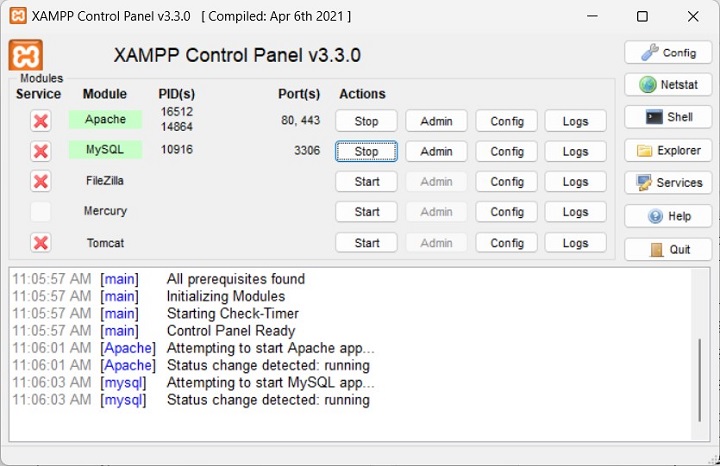
پس از شروع ماژول Apache، روی دکمه Admin کلیک کنید. صفحه اصلی XAMPP مشابه تصویر زیر ظاهر میشود.
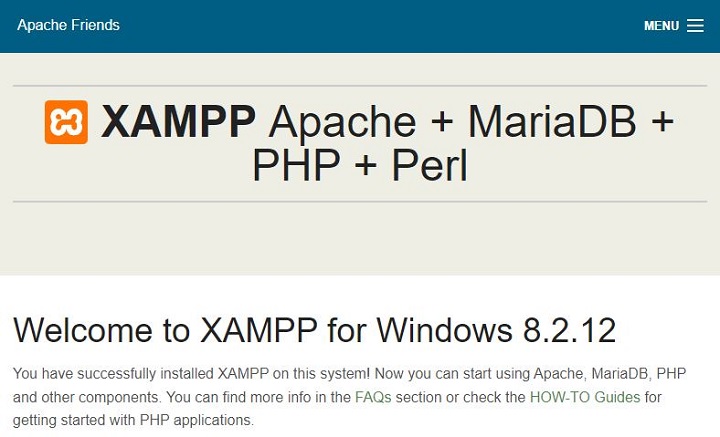
نصب PHP Parser قبل از ادامه، مهم است که مطمئن شوید محیط مناسب برای توسعه برنامههای وب با استفاده از PHP روی سیستم شما تنظیم شده است. آدرس زیر را در جعبه آدرس مرورگر خود وارد کنید.
http://127.0.0.1/info.php اگر صفحهای نمایش داده شود که اطلاعات مربوط به نصب PHP شما را نشان دهد، بدین معناست که PHP و وبسرور بهدرستی نصب شدهاند. در غیر این صورت، باید مراحل زیر را برای نصب PHP روی کامپیوتر خود دنبال کنید.
این بخش شما را در نصب و پیکربندی PHP بر روی چهار پلتفرم زیر راهنمایی میکند:
- نصب PHP بر روی لینوکس یا یونیکس با Apache
- نصب PHP بر روی Mac OS X با Apache
- نصب PHP بر روی ویندوز NT/2000/XP با IIS
- نصب PHP بر روی ویندوز NT/2000/XP با Apache
پیکربندی Apache اگر از Apache بهعنوان وبسرور استفاده میکنید، این بخش شما را در ویرایش فایلهای پیکربندی Apache راهنمایی میکند.
فقط اینجا را چک کنید − پیکربندی PHP در سرور Apache
پیکربندی فایل PHP.INI فایل پیکربندی PHP، php.ini، نهاییترین و فوریترین راه برای تأثیرگذاری بر عملکرد PHP است.
فقط اینجا را چک کنید − پیکربندی فایل PHP.INI
پیکربندی IIS ویندوز برای پیکربندی IIS (Internet Information Services) روی دستگاه ویندوز خود، میتوانید به دفترچه راهنمای IIS که همراه با IIS ارسال شده است، مراجعه کنید.
اکنون شما یک محیط کامل برای توسعه PHP روی سیستم محلی خود دارید.